



플레이스토어는 스마트폰과 태블릿에서 앱을 다운로드하고 설치할 수 있는 구글의 공식 앱 마켓입니다. 다양한 앱과 게임을 손쉽게 찾아볼 수 있는 플랫폼으로, 많은 사용자에게 필수적인 서비스입니다. 이번 포스트에서는 플레이스토어 다운로드 방법과 설치 후 사용법에 대해 자세히 알아보겠습니다.
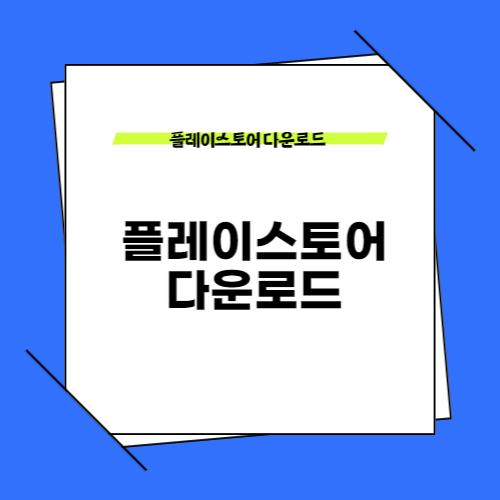
플레이스토어 다운로드 및 사용법 완벽 가이드
플레이스토어 다운로드 및 사용법 완벽 가이드
플레이스토어는 구글이 제공하는 애플리케이션 상점입니다. 사용자는 플레이스토어를 통해 게임, 유틸리티, 교육 앱 등 다양한 카테고리의 앱을 다운로드할 수 있습니다. 특히 스마트폰 사용자가 많아짐에 따라, 앱의 중요성이 더욱 커졌습니다. 때문에 플레이스토어는 앱을 설치하고 업데이트하는 데 있어 필수적인 플랫폼이 되었습니다.
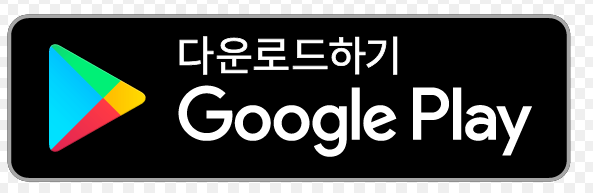
플레이스토어 다운로드 방법
플레이스토어는 대체로 안드로이드 기기에는 기본적으로 설치되어 있습니다. 하지만 만약 삭제되었거나 보이지 않는 경우, 아래의 방법으로 재설치할 수 있습니다.
- 안드로이드 기기에서 다운로드하기
- 기본 설정에서 ‘앱’으로 들어가 ‘플레이스토어’를 찾아보세요.
- 만약 ‘비활성화’ 상태라면, ‘활성화’를 클릭하여 다시 활성화할 수 있습니다.
- 플레이스토어가 없으면, 구글의 공식 웹사이트에서 APK 파일을 다운로드하여 설치할 수 있습니다.
- APK 파일 직접 다운로드
- 구글 검색에서 ‘플레이스토어 APK 다운로드’를 검색합니다.
- 신뢰할 수 있는 사이트에 접속하여 APK 파일을 다운로드합니다.
- 다운로드한 파일을 클릭하여 설치를 진행하면 됩니다.
플레이스토어 설치 후 사용 방법
플레이스토어가 설치되었다면, 이제는 앱을 다운로드하고 관리하는 방법에 대해 알아보겠습니다.
- 앱 검색하기
- 플레이스토어를 열고 상단의 검색 바에 원하는 앱의 이름을 입력하고 검색합니다.
- 검색 결과에서 원하는 앱을 선택하여 상세 정보를 확인할 수 있습니다.
- 앱 다운로드 및 설치
- 원하는 앱의 상세 페이지에서 ‘설치’ 버튼을 클릭하면 자동으로 다운로드 및 설치가 진행됩니다.
- 설치가 완료되면 ‘열기’ 버튼이 나타나며, 이를 클릭하여 앱을 실행할 수 있습니다.
- 앱 관리하기
- 설치한 앱은 ‘내 앱 및 게임’ 섹션에서 관리할 수 있습니다.
- 앱을 업데이트하거나 삭제하는 것도 이곳에서 가능합니다.
문제 해결
플레이스토어 사용 중에 발생할 수 있는 문제들은 다음과 같습니다.
- 다운로드가 되지 않는 경우
- Wi-Fi 연결 상태를 확인하고, 기기의 저장 공간이 충분한지 확인합니다.
- 기기의 재부팅 후 다시 시도해보세요.
- 플레이스토어가 열리지 않는 경우
- 기기의 소프트웨어를 업데이트하거나, 앱 캐시를 지워보세요.
- 문제가 지속된다면, 구글 고객 지원을 통해 도움을 요청할 수 있습니다.
유용한 팁
플레이스토어를 더욱 효과적으로 사용하는 몇 가지 팁을 소개합니다.
- 리뷰 확인하기
- 앱을 다운로드 전 다른 사용자들의 리뷰를 확인하여 앱의 품질을 평가해보세요.
- 앱 업데이트 알림 설정하기
- 최신 버전의 앱을 사용할 수 있도록 업데이트 알림을 설정해두는 것이 좋습니다.
- 카테고리 탐색하기
- 다양한 카테고리를 탐색하여 새로운 앱을 발견해보세요. 흥미로운 앱을 찾는 재미가 쏠쏠합니다.
- 앱 구매 시 주의하기
- 유료 앱을 구매하기 전 충분한 리뷰와 정보를 확인하고 결정하세요.
이렇게 플레이스토어 다운로드 방법과 사용법에 대해 자세히 알아보았습니다. 이제 스마트폰에서 더 많은 앱을 활용해보시기 바랍니다.










